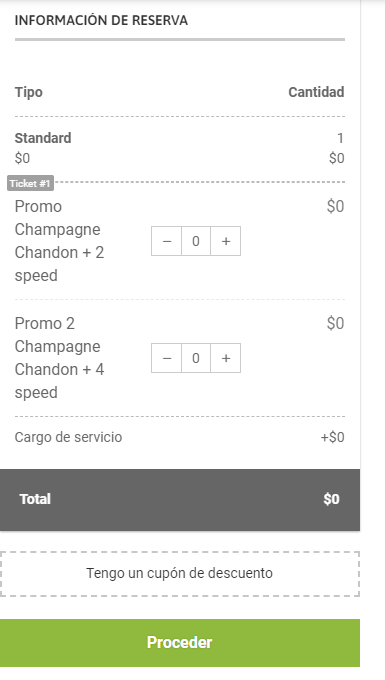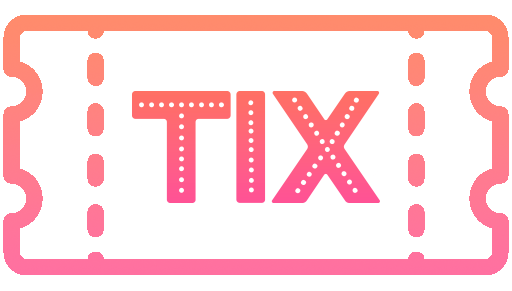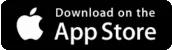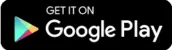¿Cómo crear un evento?
El proceso de creación de un evento está pensado para que sea lo más sencillo y práctico posible. A continuación detallaremos el paso a paso.
Para acceder al panel de creación de eventos, en primer lugar debe tener una cuenta de Productor/Organizador, haber iniciado sesión en ella y luego en el menú, debe elegir la opción “Crear evento”
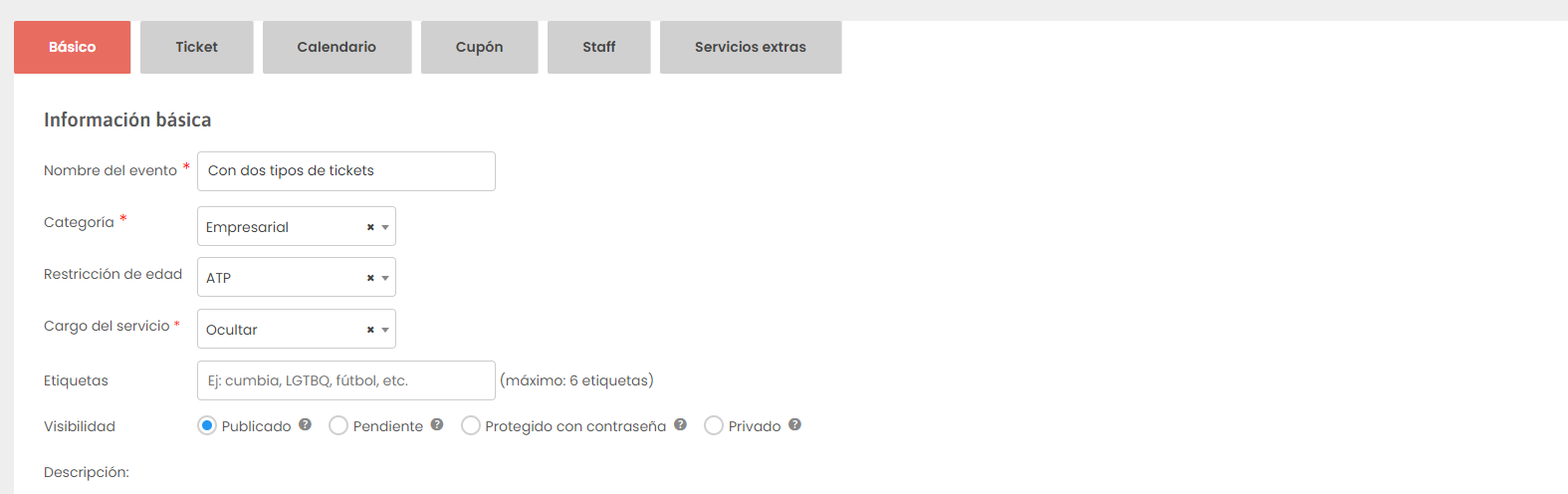
Allí verá una serie de pestañas que le permitirán ir avanzando en la creación del evento.
Básico
En esta pestaña hay que ingresar la información básica del evento.
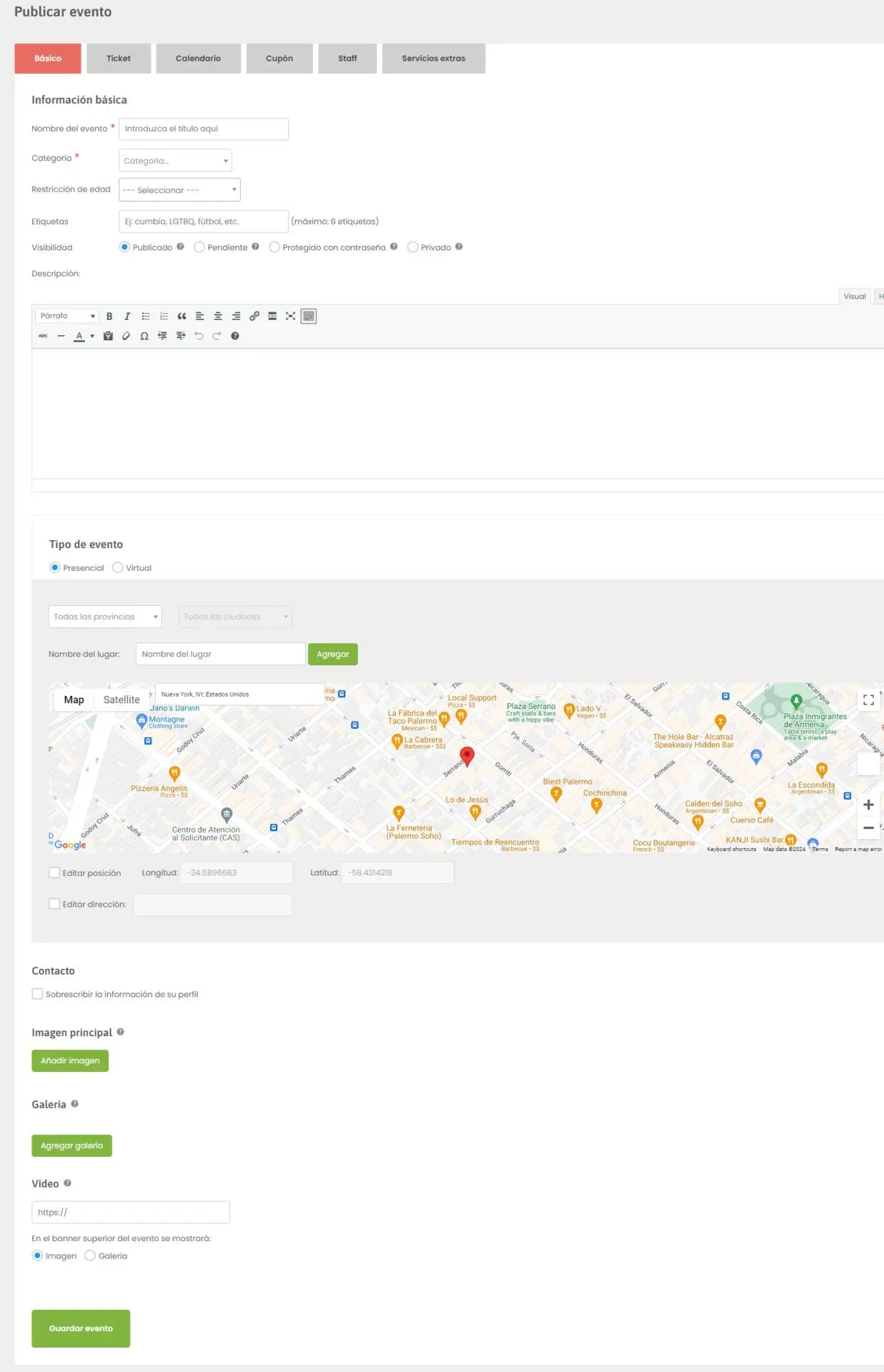
1. Información Básica
- Nombre del evento: Es importante ingresar un nombre que identifique claramente al evento. No se deben ingresar fechas, direcciones ni datos adicionales. Sólo el nombre del evento.
- Categoría: Deberá seleccionar una categoría de la lista desplegable. Puede ser: Conciertos, Deportivo, Discotecas, Empresarial, Festivales, Food&Drink, Teatros y Otros. A futuro podríamos agregar o quitar categorías.
- Restricción de edad: Debe seleccionar si su evento tiene alguna restricción de edad para el ingreso o si es ATP (Apto para todo público).
- Cargo del servicio: Debe seleccionar si desea que el cargo de servicio se muestre por separado o el precio del ticket ya incluya este cargo. Si selecciona Integrado, si usted establece el precio del ticket por ejemplo a $1000, el usuario verá un precio de $1150 (que ya incluye el cargo del servicio). Por el contrario, si selecciona Separado, el usuario verá el precio de la entrada a $1000 y aparte el cargo de servicio de $150.
- Etiquetas: Piense en las etiquetas como un hashtag que ayuda a categorizar mejor el evento. Son opcionales, pero importantes.
- Visibilidad: Existen 4 tipos de visibilidad posibles:
- Publicado: Todos pueden ver el evento, se publica en el listado de eventos de la plataforma.
- Pendiente: Es como un borrador del evento, que solo puede ver el organizador y el administrador TIX.
- Protegido con contraseña: El evento es público, está en el listado de eventos de la plataforma, pero los clientes deben ingresar una contraseña para ver el contenido.
- Privado: El evento no se publica en el listado de eventos de la plataforma y los clientes deben acceder directamente al enlace para ver su contenido. El cliente no podrá buscarlo en el listado de eventos ni en el formulario de búsqueda. Este tipo de publicación además puede estar protegido con contraseña.
- Descripción: Es importante describir correctamente el evento y cualquier información extra debe estar en este sector. Por ejemplo Dresscode, Lineup, etc.
2. Tipo de evento
Nuestra plataforma permite publicar eventos presenciales y eventos virtuales. Si el evento es virtual no hace falta ingresar mas nada.
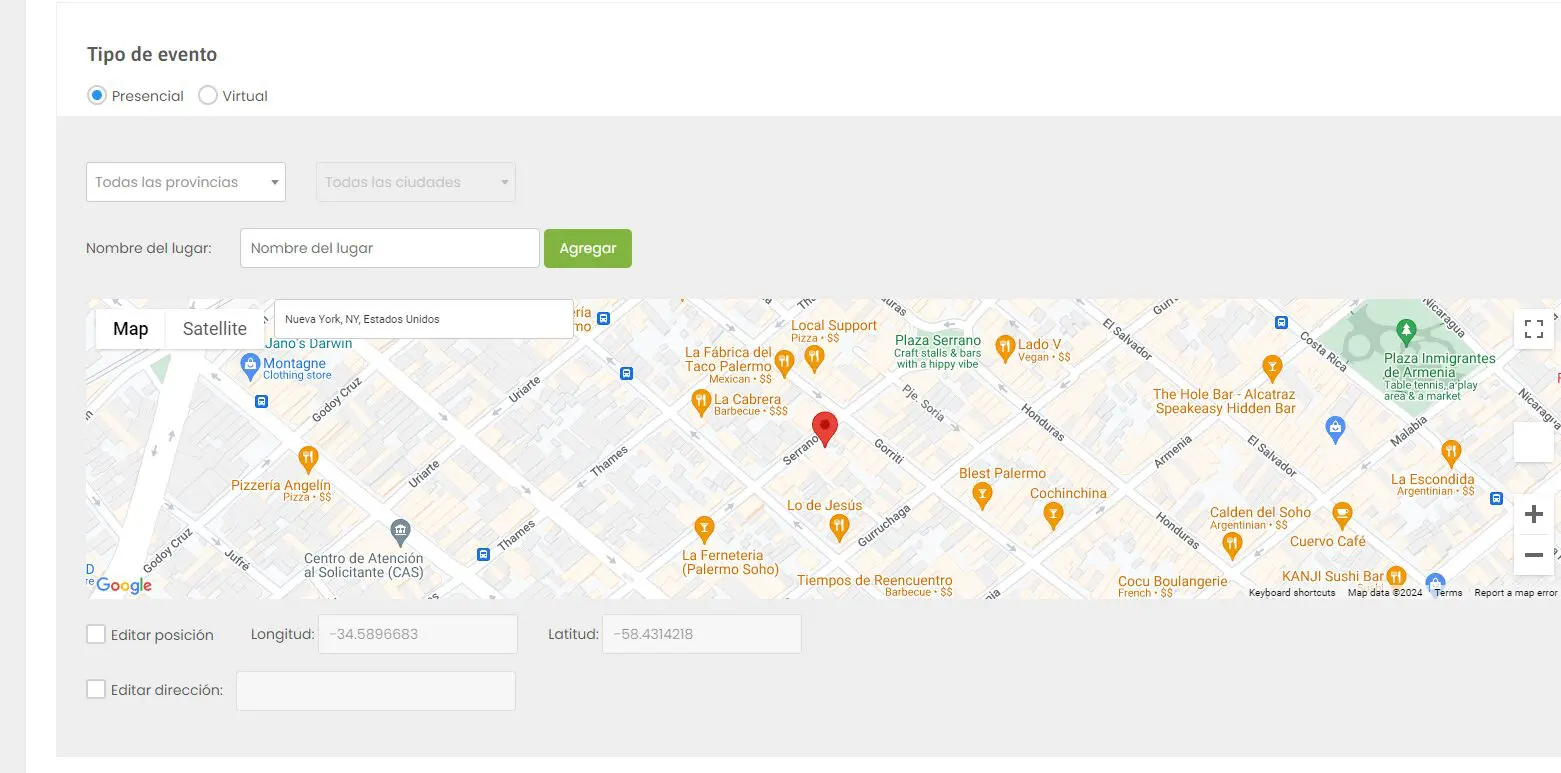
Si es presencial primero tendrá que seleccionar la provincia y la ciudad. En el caso que no esté disponible la provincia o ciudad, puede contactarnos para que la agreguemos.
Lugar
Tendrá que ingresar el nombre del lugar. Tenga presente que al comenzar a escribir el nombre aparecerán los lugares que ya tenemos en nuestra base de datos. Si encuentra el nombre del lugar ya registrado, lo selecciona de la lista, de lo contrario lo escribe manualmente.
Para agregar el lugar debe presionar el botón “Agregar”. Es importante que sepa que si no presiona este botón, el lugar no se agregará.
Dirección
En el buscador del mapa debe ingresar la dirección del lugar y seleccionarlo. En el caso que no aparezca en Google Maps, podrá editar las coordenadas debajo habilitando “Editar Posición” e ingresando manualmente las coordenadas.
También podrá editar la dirección manualmente habilitando “Editar Dirección”. Allí puede hacer modificaciones en la dirección proporcionada por Google Maps, por ejemplo para poner alguna referencia adicional, etc.
3. Contacto
Si habilita “Sobrescribir la información de su perfil” podrá modificar la información que se mostrará al público como organizador del evento.
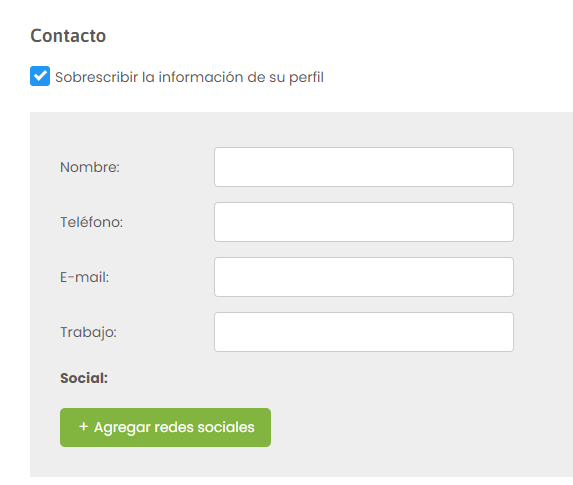
4. Imagen Principal
Es indispensable que agregue una imagen principal para su evento. Es la que se mostrará como miniatura en el listado y cuando se comparta. El tamaño recomendado es 1920 x 739px
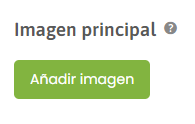
Al hacer click en Añadir imagen verá un modal en donde podrá seleccionar imágenes ya subidas o subir nuevas. Para finalizar no olvide hacer click en Añadir Imagen (esquina inferior derecha).
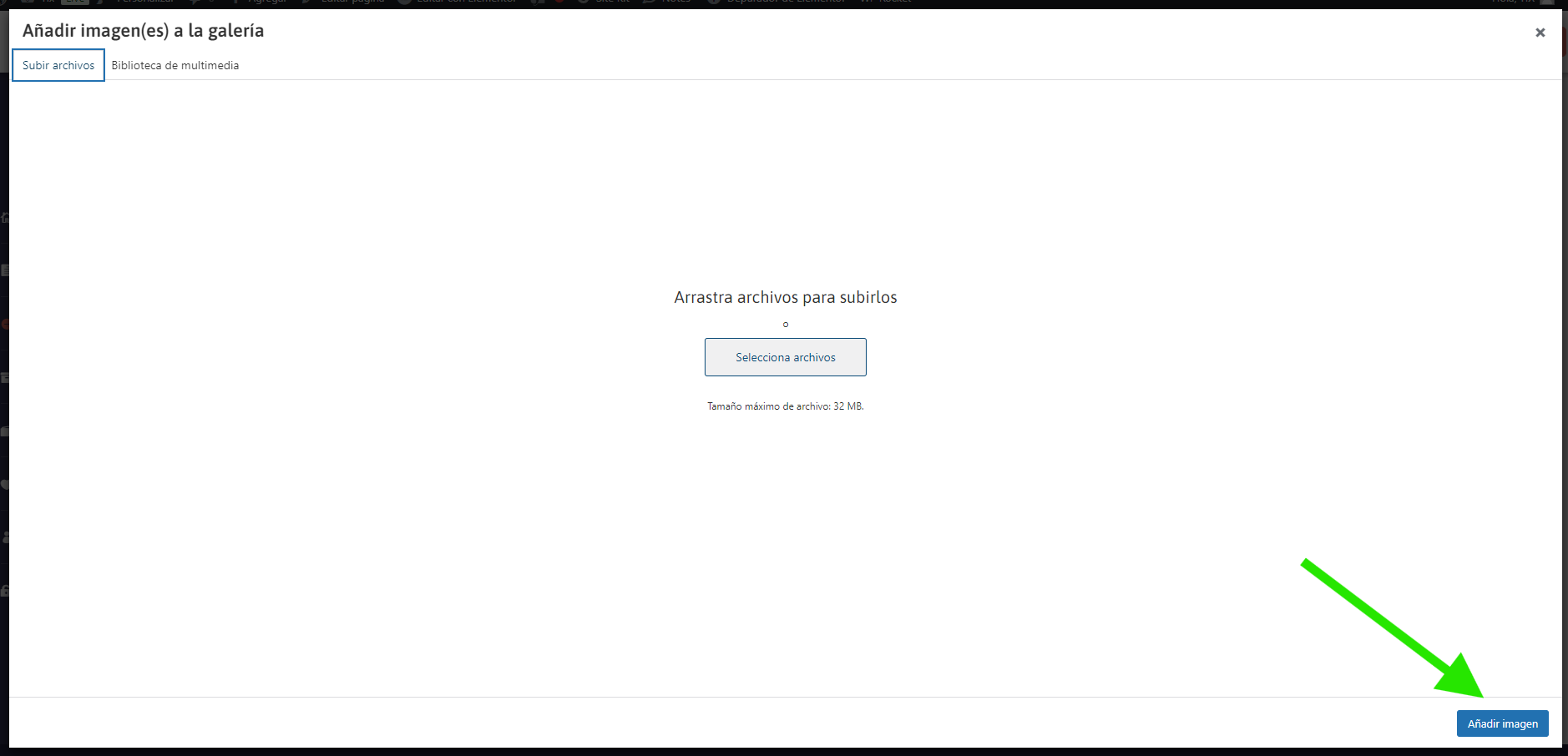
5. Galería
La galería es una buena forma de mostrar más imágenes atractivas en la página del evento. El tamaño recomendado es de 710 x 480px.
La forma de subir las imágenes es la misma que para la imagen principal.
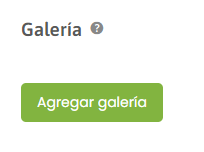
6. Video
Adicionalmente se puede incluir un video en la página del evento. Puede ser un video de YouTube (recomendado) o Vimeo. Simplemente debe copiar y pegar el enlace.
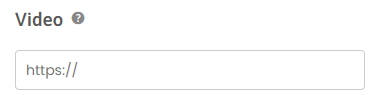
7. Imagen en banner
En el banner superior del evento puede optar por mostrar la imagen principal o la galería de imágenes.
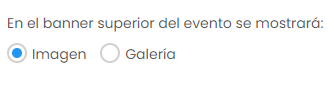
Ticket
En esta pestaña se pueden agregar y configurar todos los tickets del evento.
Existen 3 tipos de tickets:
- Sin Asiento: El usuario compra una entrada que no tiene asignación de asientos por lo que puede estar parado o en un asiento aleatorio si es que está disponible.
- Asiento simple:
- Selección desplegable: Al momento de la compra, el usuario podrá elegir que asiento desea adquirir en una lista desplegable.
- Selección automática: Al momento de la compra se le asignará automáticamente un asiento disponible al usuario.
- Mapa: El usuario seleccionará directamente en un mapa de asientos, cuáles son los que desea adquirir.
Ticket Sin Asiento
Para agregar un nuevo ticket debe seleccionar el tipo de ticket y luego en añadir nuevo ticket.
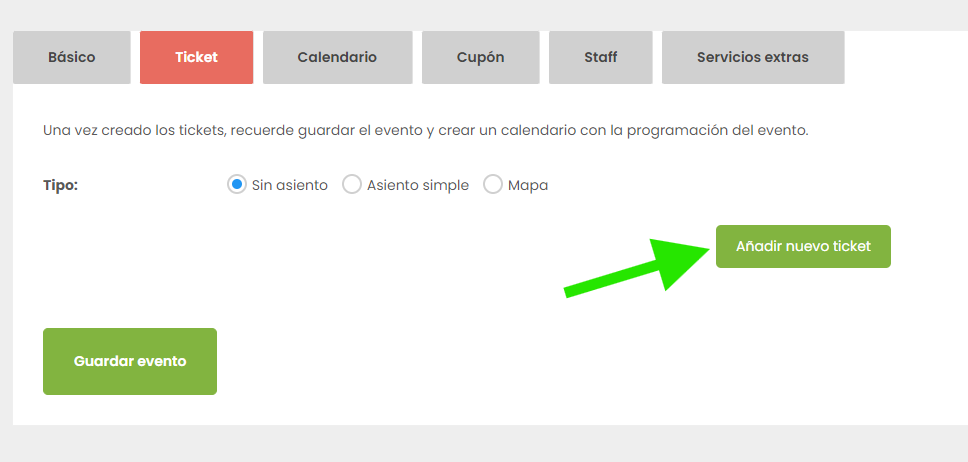
Luego aparecerá un formulario para poder comenzar a editar todos los datos del ticket.
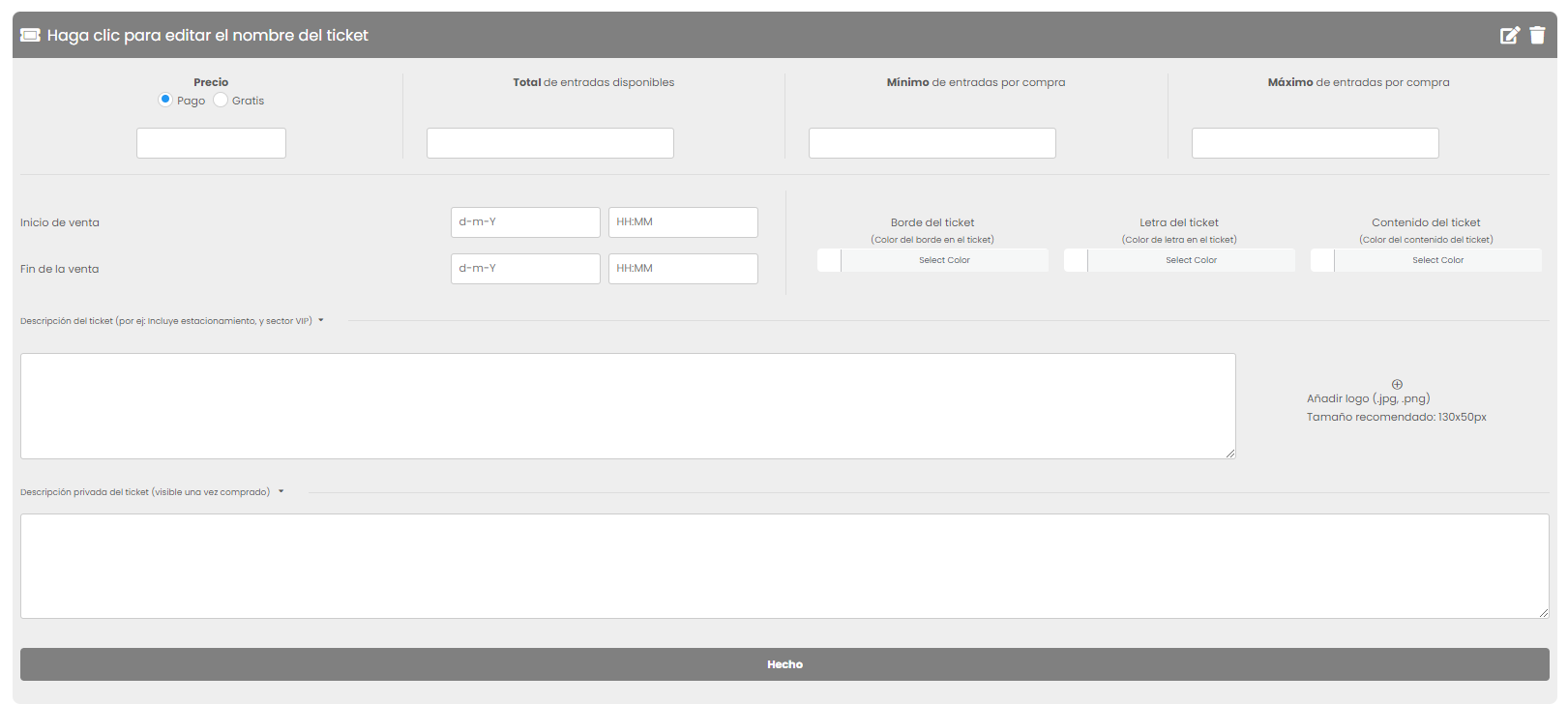
Precio
En primer lugar debe establecer el precio del ticket. Puede ser Pago o Gratis.
No ingrese ni puntos ni comas para el valor.
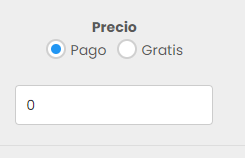
Total de entradas disponibles
Debe ingresar cuántas entradas disponibles hay para ESTE ticket.
Puede poner entradas disponibles para cada uno de sus tickets. Por ejemplo puede tener 200 entradas disponibles para el ticket General, 100 para el ticket Preferencial y 50 para el ticket VIP.
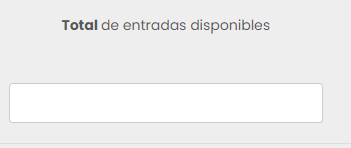
Mínimo de entradas por compra
Esto indica cuantas entradas debe comprar como mínimo el usuario para este ticket. Por ejemplo, si es un ticket 2×1, el mínimo de entradas que tendrá que comprar será de 2. Es decir, el usuario no podrá comprar menos de 2 tickets cada vez. Tenga presente que si por ejemplo el valor del 2×1 es $1000, el ticket debe tener un valor de $500. De esta manera se comprarán 2 entradas por $1000 que sería la promo 2×1.
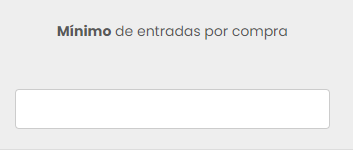
Máximo de entradas por compra
Indica qué cantidad de entradas para este ticket puede comprar como máximo el usuario.
Por ejemplo si es una entrada free hasta cierto horario, se le podría restringir al usuario para que no pueda sacar más de 2 entradas cada vez.
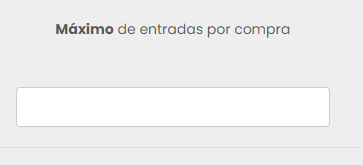
Inicio y fin de venta
Establece el rango de fechas en las que el ticket estará disponible para comprar.
Por ejemplo puede utilizarse para largar tandas de tickets y que la tanda 1 esté disponible sólo hasta cierta fecha.

Personalización de colores
Se pueden personalizar los colores del borde del ticket, de la letra de los conceptos y del contenido. Es algo opcional, pero puede ayudar a mantener la identidad de la productora o el evento.
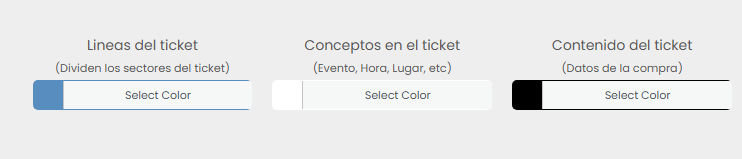
Logo para el ticket
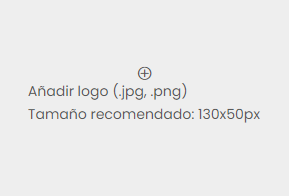
El organizador puede personalizar aún más el ticket, mostrando el logo de su productora o evento justo encima del QR en el ticket que se envía al usuario en formato PDF.
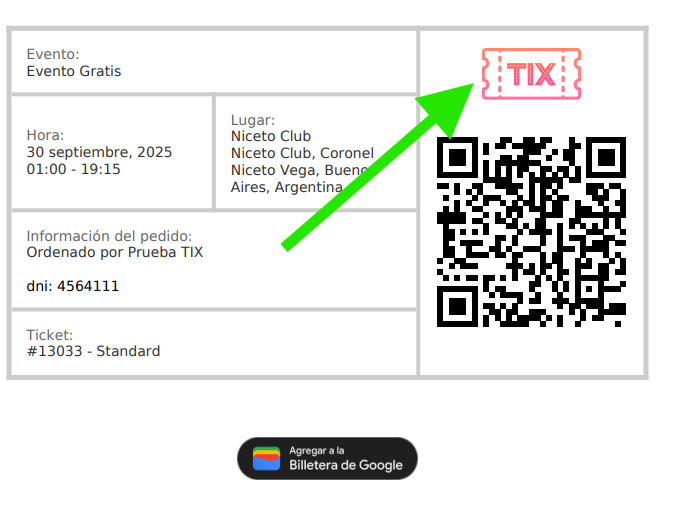
Descripción del Ticket
En este campo se puede agregar una descripción para el ticket que se verá en la página del evento
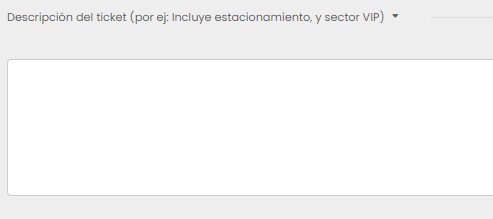
Cuando el usuario haga click sobre la entrada disponible verá la descripción correspondiente.
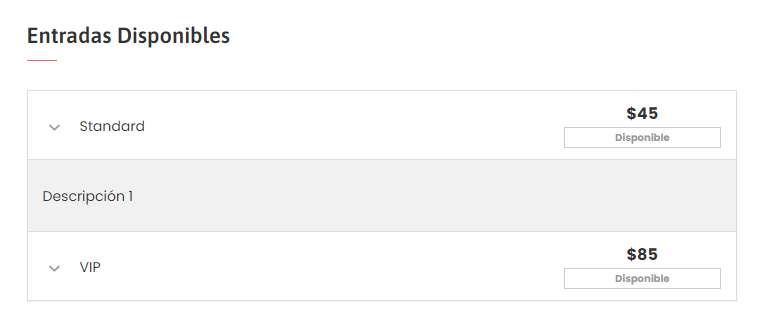
Descripción Privada del Ticket
Esta información es visible en el PDF una vez que el ticket es adquirido.
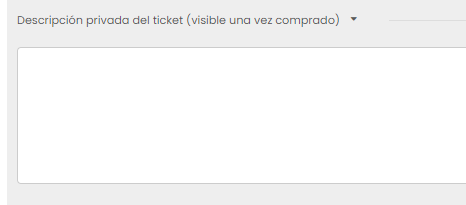
Se vería como se muestra a continuación:
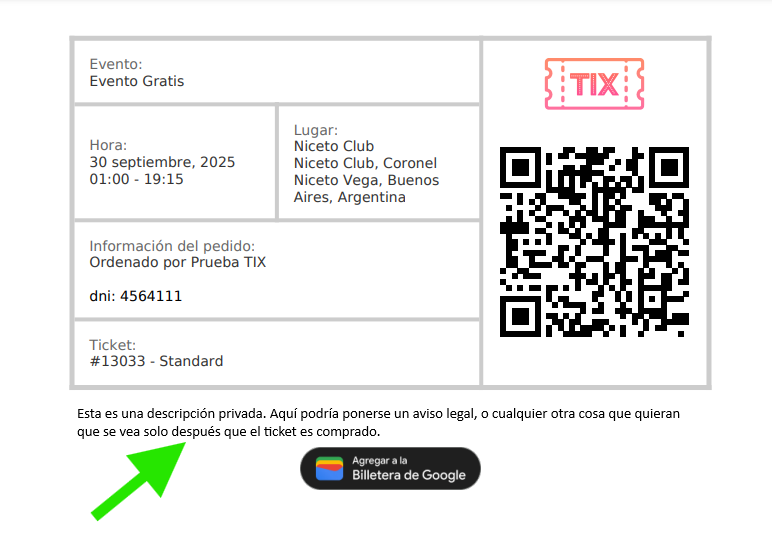
Guardar el Ticket y Asignarle un Nombre
Una vez completado todo es fundamental presionar en el botón “hecho” para que se guarde el ticket.
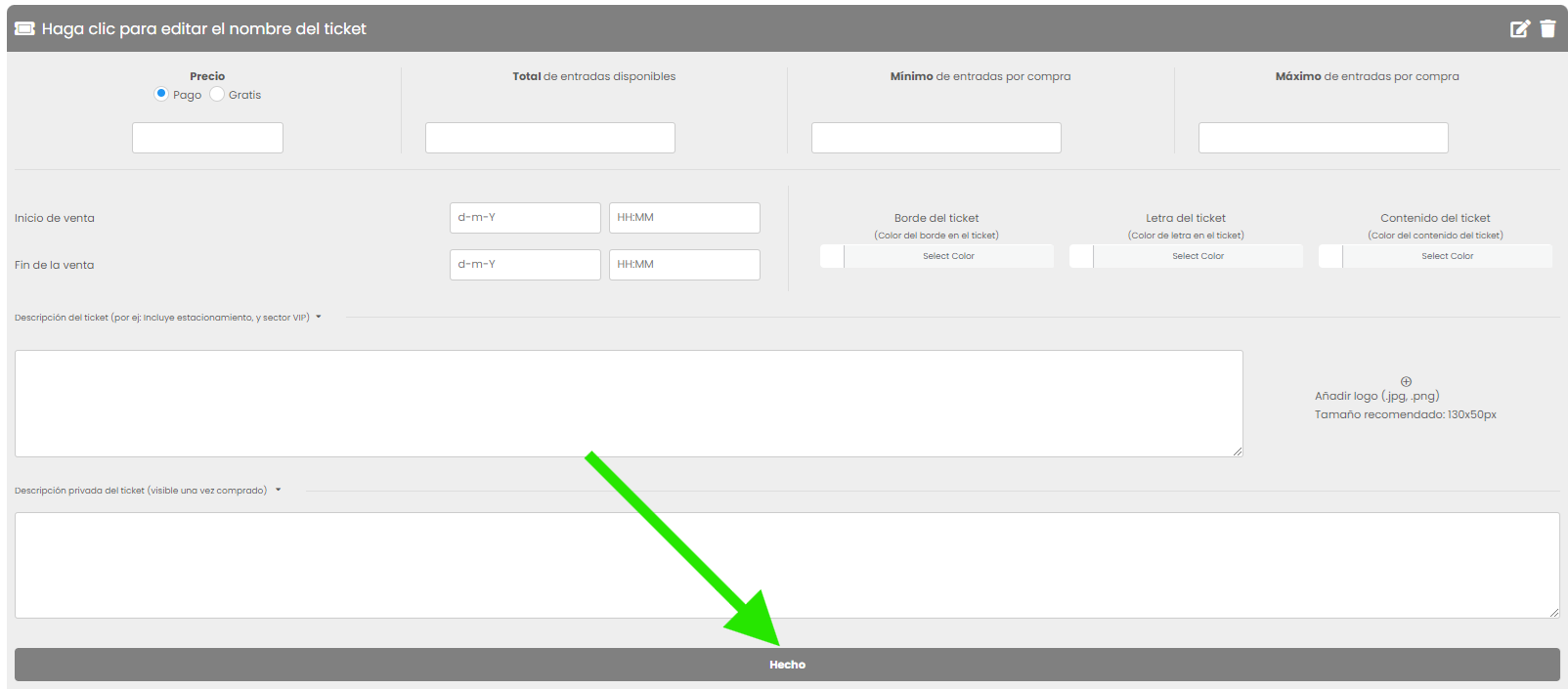
Y por último hacer click en donde dice “Haga clic para editar el nombre del ticket”.
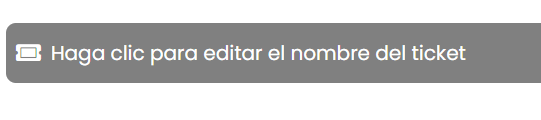
Escribir un nombre y ya quedará guardado cuando hagamos click o toquemos en otro lugar.
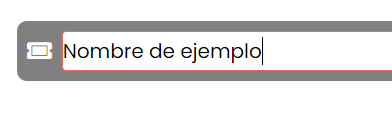
Asiento Simple
Este tipo de ticket le permite al usuario seleccionar un asiento desde una lista desplegable o asignárselo automáticamente.
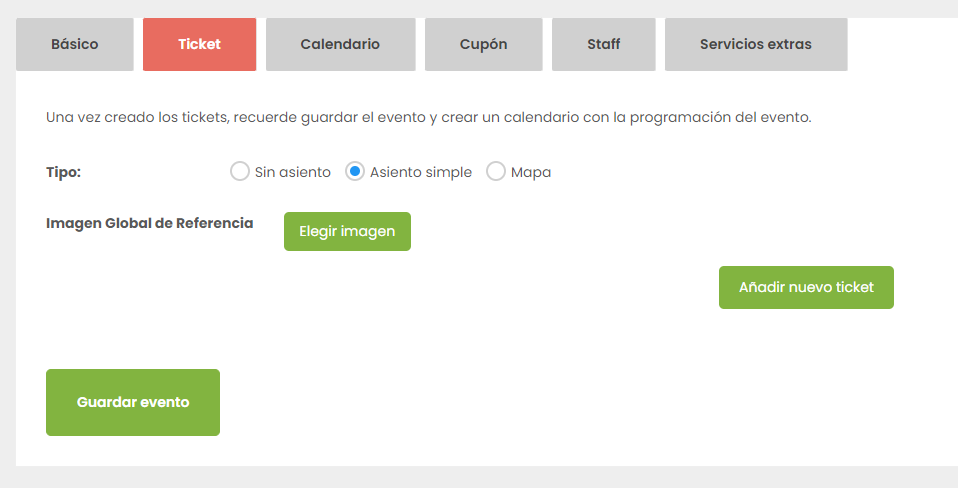
Se puede agregar una imagen Global de Referencia en donde se mostrará el recinto con todas las butacas o asientos disponibles. Sólo a modo de referencia. El usuario no podrá elegir los asientos directamente sobre la imagen.
Al darle click al botón “Añadir nuevo ticket” se creará un panel con opciones similares a las del ticket sin asiento.
Todo es igual hasta la parte de los asientos.
Configuración de asientos
Los asientos pueden ser agregados de manera manual o creados de manera automática.
En la configuración manual, se debe introducir la lista de códigos de asientos, uno por uno, separados por comas. Por ejemplo A1, A2, A3, B1, B2, B3, etc…
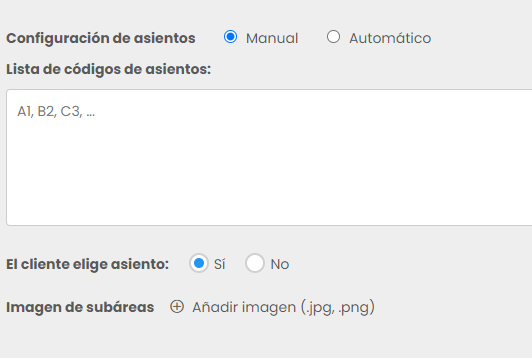
En la configuración automática se debe apretar el botón “Agregar Asiento” y aparecerá un pequeño formulario en donde se podrían agregar los asientos de manera automática. Por ejemplo crear asientos de A1 hasta A100, B1 a B50 y así.
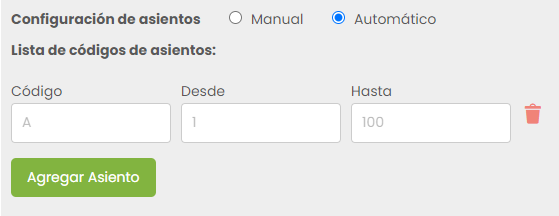
Asignación de asientos
La asignación de los asientos puede ser automática o sino el cliente tendrá que elegir los asientos que desea. En el caso de que sea automática, “El cliente elije asiento” debe estar en NO, y en el caso que sea manual, debe estar en SI.
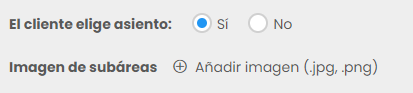
También pueden agregarse imágenes de referencia de sub-areas del recinto.
Una vez rellenado todo, se debe presionar en “Hecho” para guardar y finalmente asignarle un nombre al ticket.
Asiento con Mapa
Este tipo de tickets necesitan que desde la administración generemos un shortcode con la imagen del recinto y las butacas o asientos correspondientes. Con este shortcode, el usuario final podrá interactuar directamente con el mapa y seleccionar las butacas o asientos sobre la imagen.
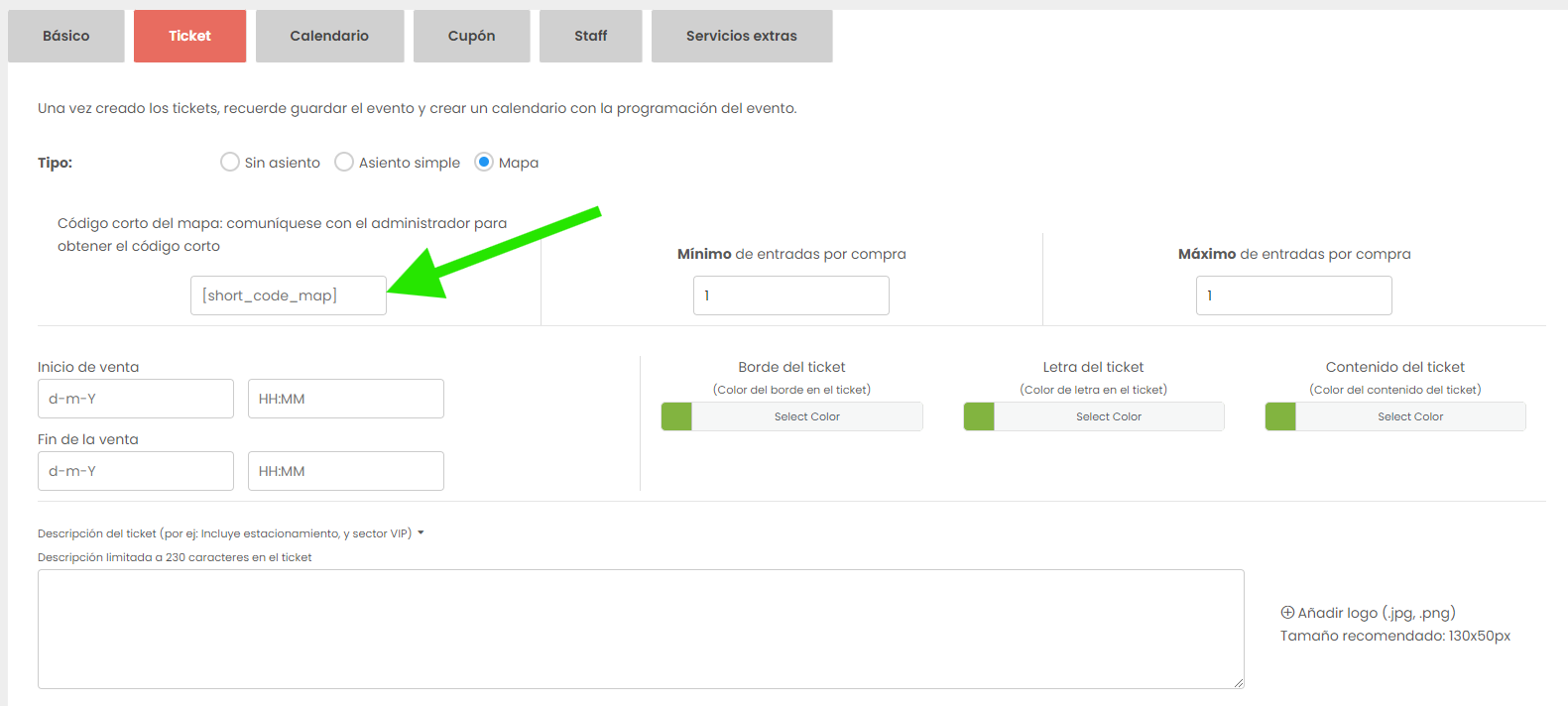
Este tipo de tickets tiene configuraciones avanzadas para crear tipos de asientos, áreas, precios diferenciales (jubilados, estudiantes, adultos, niños, a modo de ejemplo).
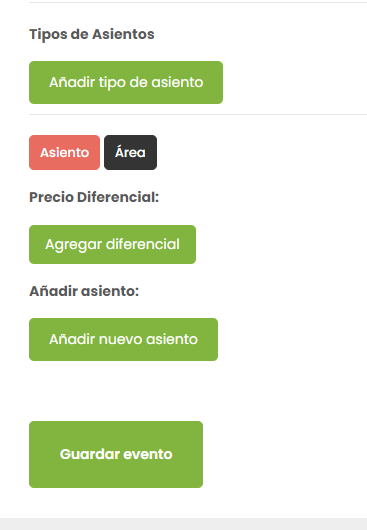
Calendario
La pestaña de calendario permite establecer la o las fechas para el evento. Las fechas pueden ser Manuales o Periódicas (recurrentes).
Fecha Manual
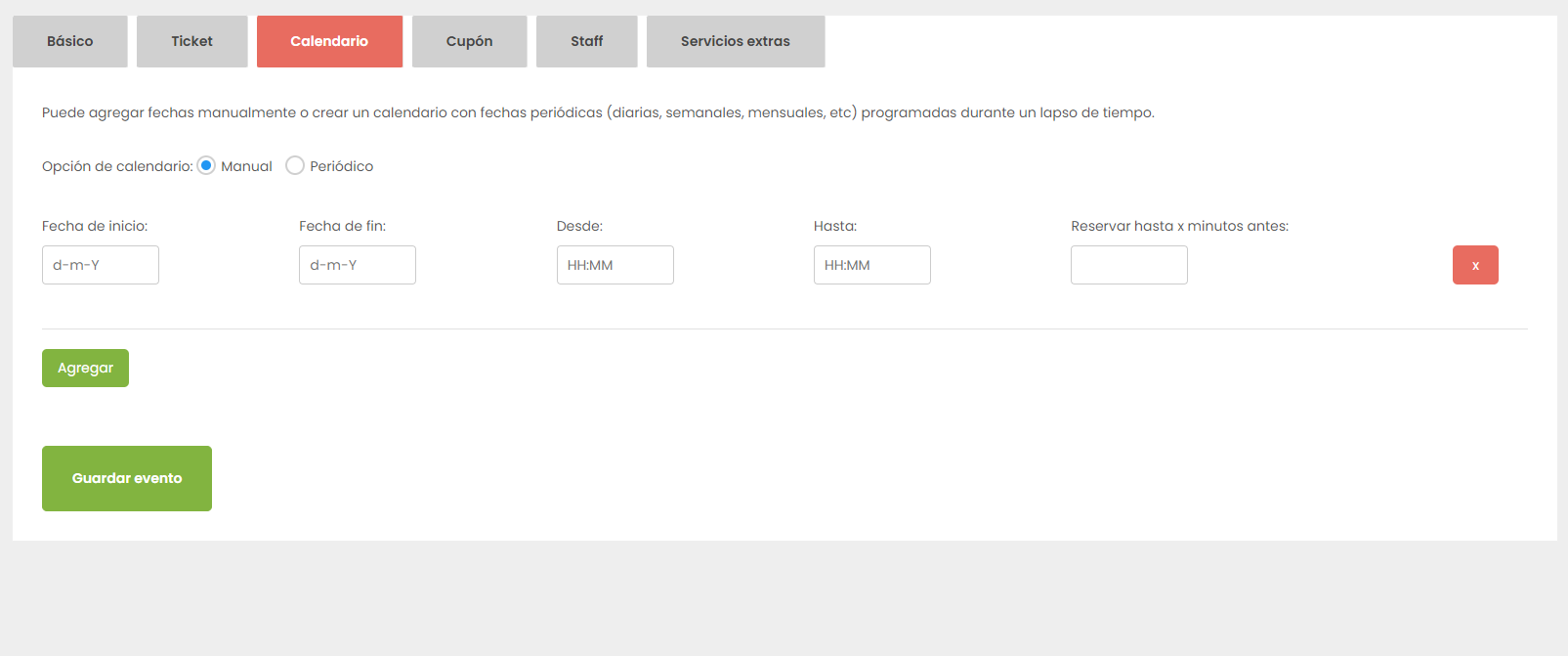
Para agregar una fecha manual se debe elegir “Manual” y luego presionar el botón “Agregar“.
Es tan sencillo como elegir una fecha de inicio, una fecha de fin, un horario de inicio y un horario de fin.
Reservar hasta x minutos antes: Esto es importante establecer si se desea que el cliente pueda comprar las entradas hasta x cantidad de minutos antes que comience el evento o si puede comprarlas incluso cuando el evento ya ha comenzado.
Configuración de Fechas para Eventos de Varios Días
Cuando un evento dura varios días seguidos (como un festival de fin de semana), y tienes tanto tickets para días individuales como un pase promocional para todo el evento, recomendamos configurar una única fecha que abarque todo el período del evento. Esto permite que el sistema gestione correctamente la cantidad de entradas y facilita el control de escaneos para cada día.
Ejemplo de Configuración
Imaginemos que un festival tiene lugar de viernes a domingo, con entradas de precio diferente cada día y un pase promocional válido para los 3 días. En este caso en lugar de agregar tres fechas manuales (una para cada día), agrega una sola fecha que abarque todo el festival:
- Fecha de inicio: viernes, a la hora de apertura del evento.
- Fecha de fin: domingo, a la hora de cierre del evento.
Con esta configuración:
- Los tickets de días individuales pueden configurarse con su precio correspondiente y con el nombre específico, como “Entrada Viernes”, “Entrada Sábado” y “Entrada Domingo”.
- Cada ticket será anulado luego de su primer escaneo, excepto que habilite escaneo múltiple, que sería el caso para el pase promocional.
- La persona que controle el acceso QR verá en la pantalla de su celular el nombre del ticket y podrá de esa manera filtrar el acceso en el caso que alguien quiera ingresar con un ticket de otra fecha.
Nota: Si el evento tiene días no consecutivos, como fines de semana separados, entonces sí debes configurar fechas manuales para cada uno.
Escaneos múltiples
Para poder habilitar los escaneos múltiples, debe configurar un evento con una sola fecha que abarque varios días. Una vez hecho esto, verá en la pestaña de Tickets la posibilidad de habilitar un escaneo múltiple para cada uno de sus tickets.
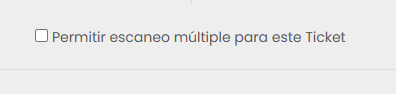
Cada ticket que tenga habilitado el escaneo múltiple, podrá ser escaneado SIN ANULARSE, una vez por cada día de duración del evento. Esto significa que si por ejemplo dura 3 días, podrá ser escaneado 3 veces hasta quedar anulado.
Fecha Periódica (recurrente)
Este tipo de programación es muy útil para eventos que repiten su función periódicamente y duran una temporada, por ejemplo teatros o circos. En donde cada función es idéntica a la anterior.
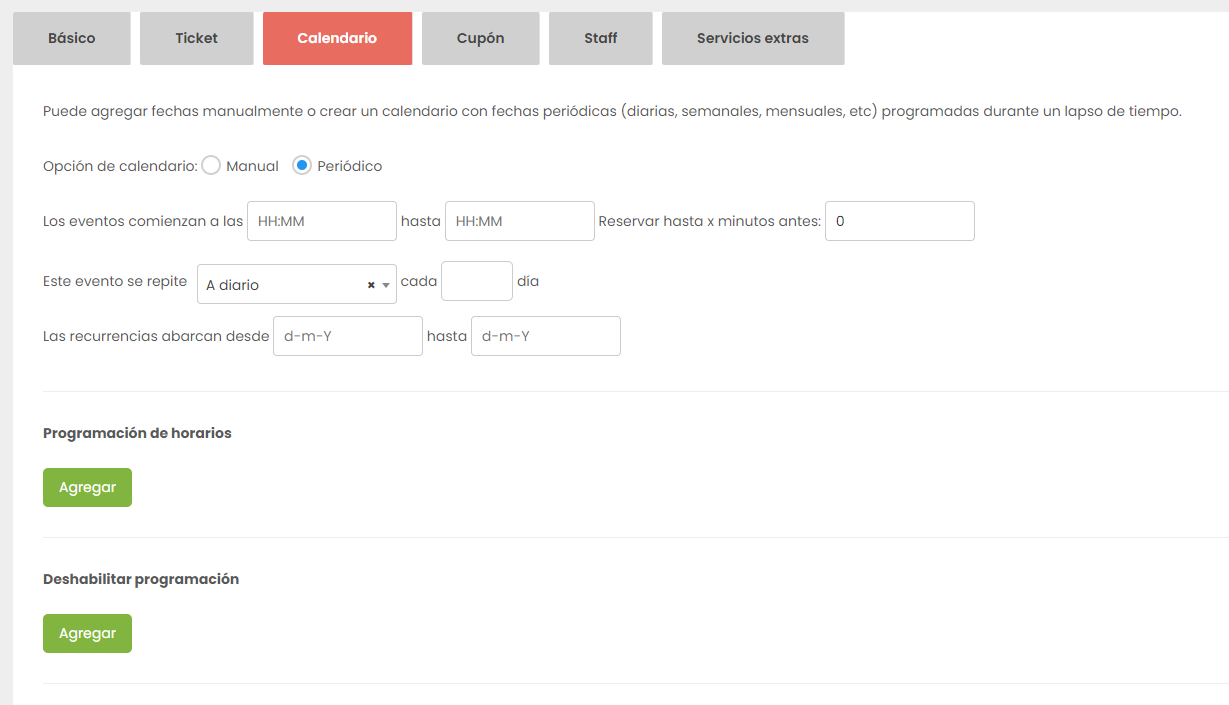
Es posible agregar programaciones diarias, semanales, mensuales o incluso anuales.
También es posible agregar diferentes horarios para cada día.
Es importante establecer un rango de fechas en que se va a repetir esta periodicidad. Por ejemplo de Enero a Marzo.
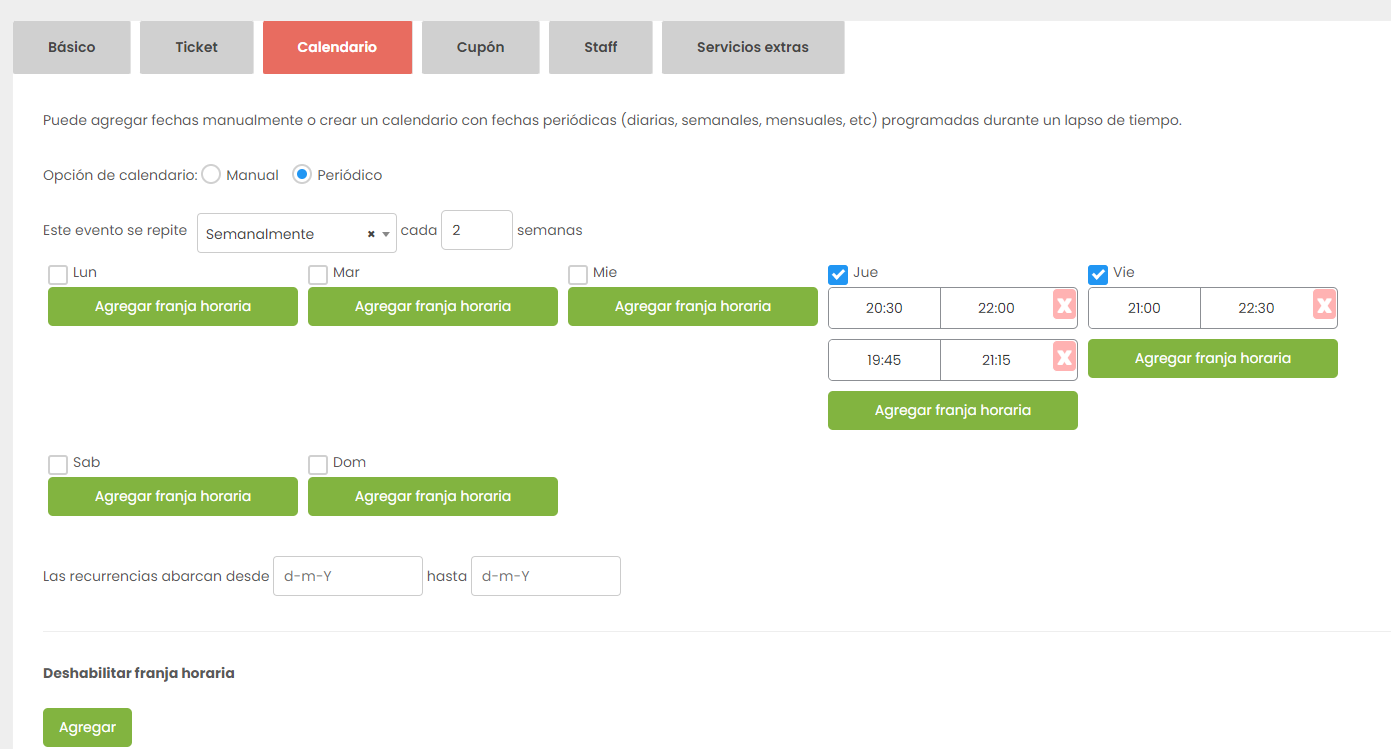
También es posible deshabilitar la programación en un rango de fechas.
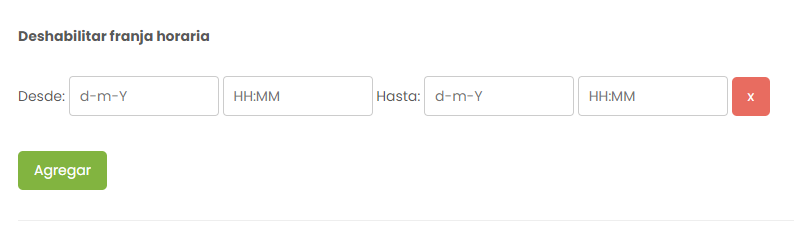
Cupón
Los cupones de descuento son muy útiles para ofrecer promociones, o incluso entradas de cortesía.
Se debe generar un código de descuento, que será valido solo para ese evento.
El descuento puede ser porcentual o un monto fijo del total del ticket.
Es importante establecer desde que fecha hasta que fecha será válido el cupón. Y también para que tipos de tickets podrá aplicarse.
Por último se debe indicar la cantidad de cupones a generar.
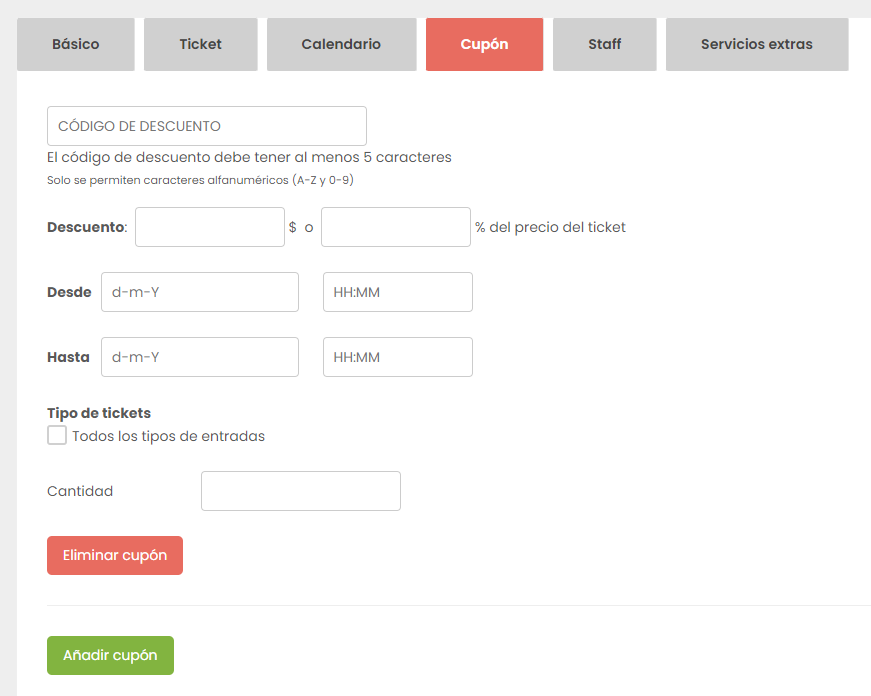
Cargar cupones en masa
Incorporamos recientemente la posibilidad de cargar cupones en masa, esto es muy útil en ciertos casos en los cuales por ejemplo se le podría otorgar una entrada de cortesía a una persona simplemente con su DNI. Y ese cupón quedaría inhabilitado luego de un uso.
Para cargar los cupones en masa, debe acceder a la pestaña Cupones y luego tocar en el botón Cargar Cupones en masa.
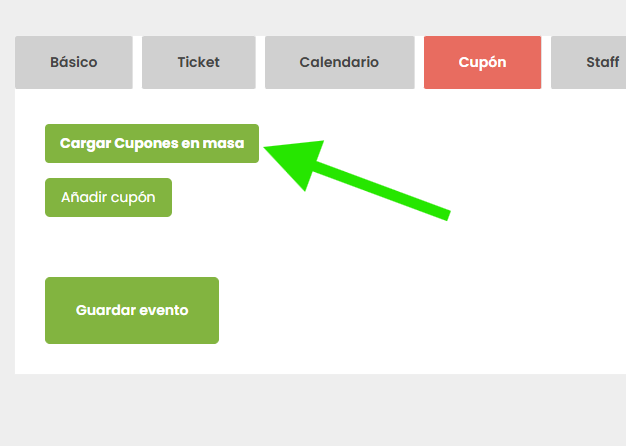
Se abrirá un modal en el que podrá elegir si los cupones cargados (en esa tanda) serán válidos para todos los tipos de tickets del evento o para alguno en particular.
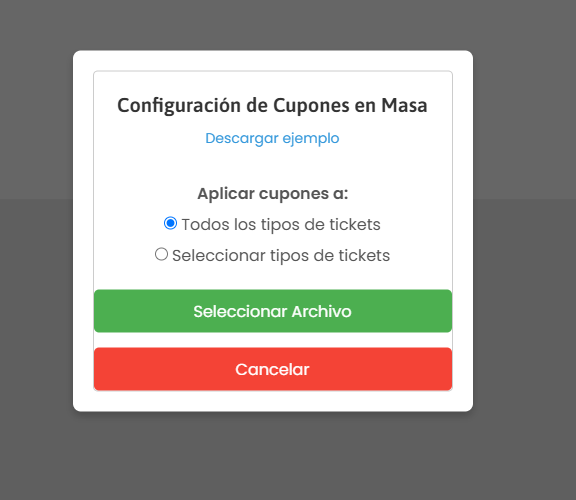
También tiene una plantilla de ejemplo que puede descargar para ver como estructurar su archivo de excel que debe seguir ciertos parámetros.

En la primer columna debe estar el código de descuento (que debe tener como mínimo 5 caracteres. Para el ejemplo anterior se podría ingresar simplemente el número de DNI de la persona a la que está dirigido el cupón.
En la segunda columna va el monto del descuento fijo (si es que tiene).
En la tercera columna el porcentaje de descuento (si es que tiene).
En la cuarta columna la fecha de inicio en la que será válido el cupón.
En la quinta columna la hora de inicio a partir de la que será válido el cupón en la fecha configurada en la columna anterior.
En la sexta columna la fecha de fin, hasta la que será válido el cupón.
En la séptima columna la hora de fin hasta la que será válido el cupón en la fecha configurada en la columna anterior
Y por último en la octava columna, la cantidad de cupones que estarán disponibles para ese código, es decir la cantidad de veces que podría ser utilizado.
Tenga presente que todas las columnas son requeridas y la primera fila funciona como encabezado, entonces no se la toma.
Si no ingresa un monto de descuento, debe ingresar un porcentaje de descuento y viceversa. NO PUEDEN QUEDAR AMBAR COLUMNAS VACIAS.
Staff
Este sector es fundamental para establecer el ÚNICO USUARIO habilitado para validar los QR.
Es decir, este usuario (que debe estar registrado en la plataforma), será el que debe iniciar sesión en nuestra app o en el navegador, para escanear y validar cada QR.
Las entrada QR pueden ser escaneadas por cualquier persona pero sólo este usuario hará que el QR deje de ser válido una vez que haya sido usado.
Este usuario ingresará con su propia contraseña, de manera tal que el organizador no tenga que compartir sus datos con nadie.
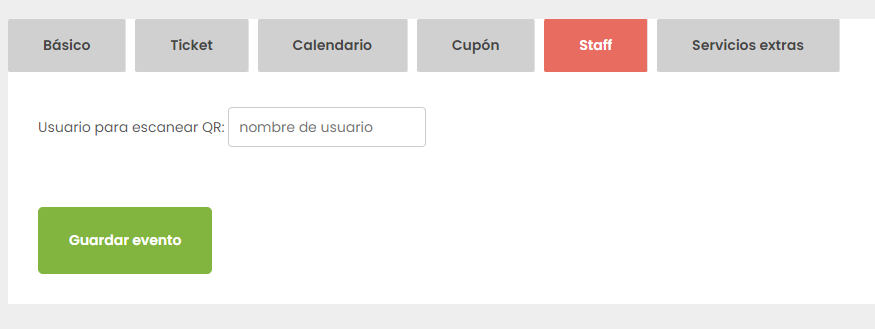
Servicios Extras
Los servicios extras son una forma de darle al usuario final la posibilidad de comprar alguna promoción, merchandising, o tal vez un estacionamiento con el mismo ticket.
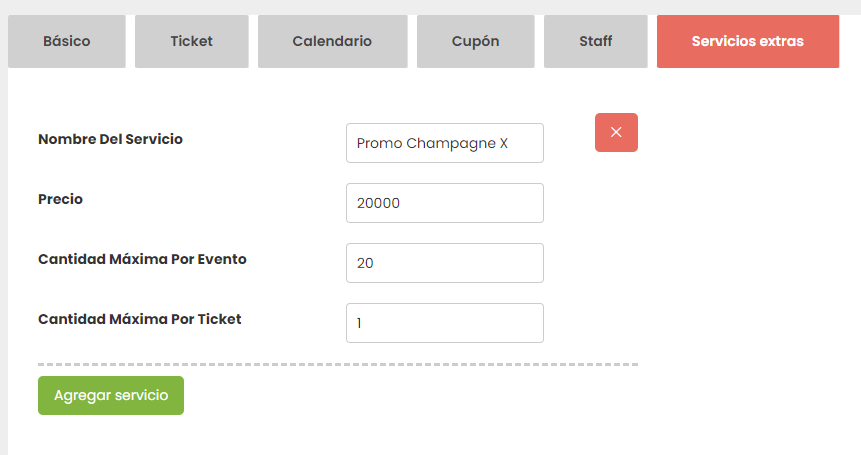
Estos servicios aparecerán justo antes que el usuario le de a proceder y finalice la compra.